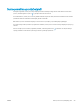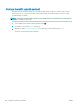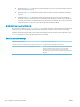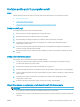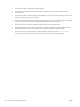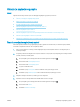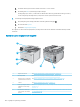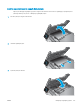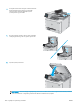HP Color LaserJet Pro MFP M277 User Guide
Uklanjanje zaglavljenog papira
Uvod
Sljedeće informacije sadrže upute za uklanjanje zaglavljenog papira iz proizvoda.
●
Često ili ponavljajuće zaglavljivanje papira?
●
Mjesta na kojima se papir može zaglaviti
●
Izvadite zaglavljeni papir iz ulagača dokumenata
●
Uklonite zaglavljeni papir iz otvora za jedan list (ladica 1)
●
Uklonite zaglavljeni papir u ladici 2
●
Uklonite zaglavljeni papir iz područja stražnjih vratašca i mehanizma za nanošenje tonera
●
Uklonite papir zaglavljen u izlaznom spremniku
●
Uklanjanje zaglavljenog papira u dodatku za obostrani ispis (samo modeli s obostranim ispisom)
Često ili ponavljajuće zaglavljivanje papira?
Kako biste riješili problem čestog zaglavljivanja papira, slijedite ove korake. Ako prvi korak ne riješi problem,
nastavite sa sljedećim korakom dok ne riješite problem.
1. Ako se papir zaglavio u uređaju, izvadite zaglavljeni papir i zatim ispišite stranicu s konguracijom za
testiranje uređaja.
2. Provjerite je li ladica kongurirana za ispravnu veličinu i vrstu papira na upravljačkoj ploči uređaja. Prema
potrebi podesite postavke papira.
a. Na upravljačkoj ploči uređaja pritisnite ili dodirnite gumb Postavljanje .
b. Otvorite izbornik Postavljanje sustava.
c. Otvorite izbornik Postavljanje papira.
d. S popisa odaberite ladicu.
e. Odaberite opciju Vrsta papira i zatim odaberite vrstu papira koji je u ladici.
f. Odaberite opciju Veličina papira i zatim odaberite veličinu papira koji je u ladici.
3. Isključite uređaj na 30 sekundi, a zatim ga ponovo uključite.
4. Ispišite stranicu za čišćenje kako biste uklonili višak tonera iz uređaja.
a. Na upravljačkoj ploči uređaja pritisnite ili dodirnite gumb Postavljanje .
b. Otvorite izbornik Servis.
c. Odaberite Stranica za čišćenje.
HRWW Uklanjanje zaglavljenog papira 105